안녕하세요.
고유명사입니다.
저는 올해부터 티스토리 블로그를 운영하고 있고
구글 애드센스 승인을 1차목표로 꾸준한(?) 포스팅과 함께
블로그를 관리하고 있습니다.
제 블로그를 방문해주신 분들이 많이 찾으시는 글 중에 하나가
블로그와 관련된 글입니다.
○ 네이버 사이트 등록 관련 포스팅
네이버 사이트 등록방법 (블로그1)
세 줄 요약 1. 본격적으로 블로그에 포스팅 하기 전, 몇 가지 세팅을 하면 더욱 좋다. 2. 그 중 "네이버 사이트 등록" 방법에 대해 알아보자. 3. 앞으로 Google, Microsoft Bing, 기타 방법들에 대해서도 알
speakings.tistory.com
○ 구글 사이트 등록 관련 포스팅
구글 사이트 등록방법 (블로그2)
세 줄 요약 1. 네이버 사이트 등록에 이어 구글 사이트 등록 방법에 대해 설명함 2. 구글 서치 콘솔을 이용하여 구글 사이트 등록이 가능함 3. 네이버 사이트 등록과 방법은 거의 유사함 (EASY) 지난
speakings.tistory.com
○ 마이크로소프트 빙(Bing) 사이트 등록 관련 포스팅
마이크로소프트 빙(Bing) 사이트 등록방법 (블로그3)
세 줄 요약 1. 마이크로소프트 검색엔진 빙(Bing)에 사이트 등록을 하자. 2. 사이트 소유권 인증 및 사이트 등록 방법은 네이버, 구글 방식과 동일하다. 3. 블로그 최적화의 마지막 글! 1. 주요 검색
speakings.tistory.com
○ 구글 애드센스 신청 관련 포스팅
구글 애드센스 신청하기, 구체적인 방법은? (블로그4)
세 줄 요약 1. 수익형 블로그의 첫걸음, 구글 애드센스에 신청방법에 대해 알아보자. 2. 애드센스는 "애드고시"라고 불릴 만큼 쉽게 승인이 되진 않는다. 3. 무엇보다 꾸준하고 포기하지 않는 것이
speakings.tistory.com
구글 애드센스 신청하기 전 유의사항 (블로그5)
세 줄 요약 1. 구글 애드센스 승인에는 정량적인 기준을 제시하지 않는다. 2. 이번 포스팅에서는 구글 애드센스 승인을 위한 포스팅 작성 시 유의사항에 대해 알아본다. 3. 애드센스 승인, 포기
speakings.tistory.com
이와 더불어 오늘은 구글 서치콘솔 등록 이후 발생할 수 있는
오류중 하나인 사이트 색인생성 문제와 이를 해결하는 방법에 대한 포스팅을 해보고자 합니다.
1. 사이트 색인생성 문제가 뭐지?
해당 문제를 발견하게 된 계기는 구글 서치콘솔팀이 저에게 한 통의 메일을 보낸
메일을 통해서 입니다.
아래의 메일 본문처럼 제가 운영하고 있는 블로그(speakings)의 페이지 색인 생성문제가
일부 해결되지 않았다는 내용입니다.
사실, 이전에 동일한 메일을 받았고 문제해결을 위해
재의뢰를 한 상태였습니다. 아래의 메일은 그런 재의뢰 메일에 대한
답장이라고 이해해주시면 될 것 같습니다
문제를 완벽하게 해결하기 위해 '문제 세부정보 보기'를 클릭해서 들어가봅니다.

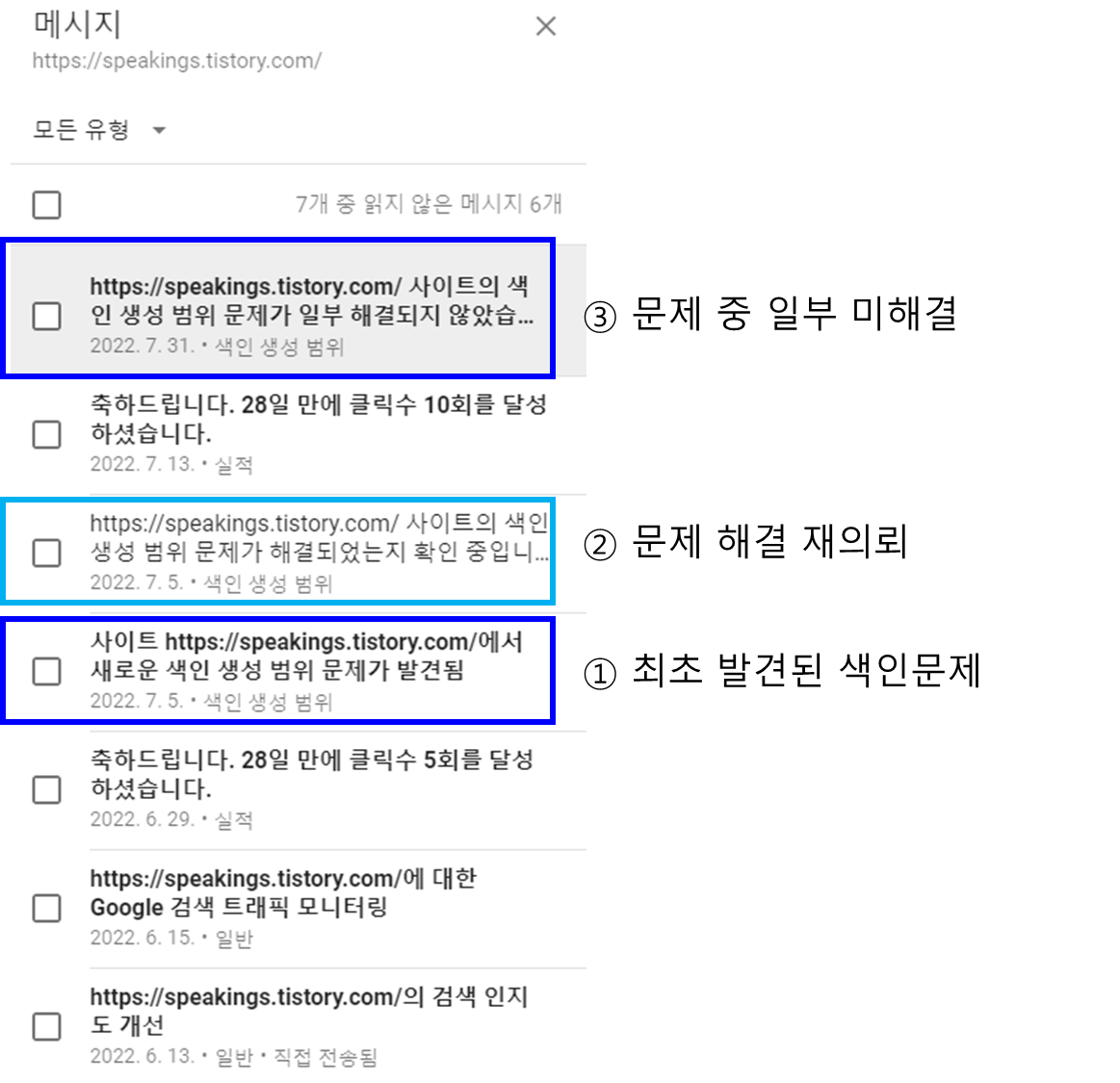
문제 세부정보 보기를 클릭하여 링크를 접속하니 아래와 같은
결과를 보여줍니다.
내용을 살펴보면,
- 네(speakings)가 제출한 사이트 페이지중 URL을 찾을수 없는(404)가 있다.
- 그래서 영향을 받은 페이지는 두 개이다.

우측 상단의 세부정보 보기를 클릭해봤습니다.
제출된 URL을 찾을수 없는 오류에 대해 유효성 검사 세부정보가 아래와 같이
접수중(1건), 실패함(1건)으로 나오는 것을 확인할 수 있습니다.

2. 문제 해결 방법은?
해당 문제를 해결하기 위해 구글 검색을 통해 알아보았습니다.
우선 다시 앞의 페이지로 돌아와서 아래의 URL을 확인해봅니다.

그리고 하단의 "URL 검사"를 클릭해봅시다.

URL 검사를 클릭하면 아래와 같은 화면이 나타나게 됩니다.
마찬가지로 URL이 Google에 등록되어 있지 않음: 색인 생성 오류 라는 메세지가
뜨고 있는 것을 확인할 수 있습니다.
바로 아래에 있는 "색인 생성 요청"을 클릭해봅시다.

색인 생성 요청을 클릭하면
아래와 같은 화면이 나오는데요. 잠시만 기다려 줍시다.

잠시 기다린 다음 아래와 같은 메세지창이 나오게 됩니다.
그리고 색인 생성이 요청되었다는 메세지가 나오게 됩니다.


마치며
위의 오류 메세지처럼, 색인이 생성되지 전까지 Google 검색결과에 표시가 되지 않으므로
색인에 대한 오류가 있다면 넘기지 말고 개선을 해줘야 할 필요가 있습니다.
구글 검색결과에 내 블로그가 노출이 되어야 방문자수도 꾸준히 유지될 수 있는 확률이 높기 때문이죠.
저의 경우는 우선 색인생성을 다시 요청한 상태입니다.
해당 요청으로도 오류가 해결되지 않으면 다른 방법을 찾아봐야 할 것 같네요.
후에 조치여부에 대한 내용도 포스팅으로 소개하도록 하겠습니다.
오늘의 포스팅은 여기까지입니다.
감사합니다.
고유명사 드림
Last Updated.
'22.7.31
'2. 돈버는 행동' 카테고리의 다른 글
| 에어팟 프로 쿠팡에서 구매한 후기 (1) | 2022.08.07 |
|---|---|
| 아이패드 프로 11인치(3세대) 쿠팡에서 구매한 후기 (1) | 2022.08.03 |
| 즐겨보는 무료 뉴스레터를 소개합니다: 순살브리핑 (0) | 2022.07.29 |
| 건설안전기사 자격 취득 준비: 필기 시험편 (1) | 2022.07.24 |
| 구글 애드센스 두 번째 승인 거절 후기 (feat. 넋두리) (1) | 2022.07.18 |



